Kysymys
Ongelma: Kuinka korjata virhe # 365838f52de30?
Tänä aamuna näytölle ilmestyi ponnahdusikkuna, joka ilmoitti virheestä # 365838f52de30. Siinä sanotaan, että minun on kutsuttava ammattiteknikko estämään tietokoneeni vaurioituminen. Viestiä ja verkkoselainta ei voi sulkea. Ole hyvä ja neuvo.
Ratkaistu vastaus
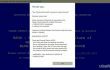
Virhe # 365838f52de30 on kuvitteellinen ponnahdusikkuna, joka ilmestyy verkkoselaimeen ja vapauttaa sen. Vaikka se väittää, että pääsy tietokoneeseen estetään ja henkilökohtaisia tietoja, kuten Facebook-kirjautuminen, luottokorttitiedot, valokuvat jne. varastetaan, jos tietokoneen omistaja sulkee ikkunan. Ratkaisuna tähän tilanteeseen käyttäjää pyydetään soittamaan insinööreille annettuun puhelinnumeroon (877 565 5587). Viestin suunnittelu on kuitenkin tehty huolella. Virhe # 365838f52de30 näytetään yleensä BSOD (Blue Screen of Death) -ympäristössä. Lisäksi fontti ja informatiivinen kirjoitustyyli näyttävät aidolta Microsoftin tai muun luotettavan organisaation tuomilta virheilmoituksilta. Sen suhteen ei kuitenkaan ole mitään luotettavaa
# 365838f52de30 virhevaroitus. Se on yksi vilpillisistä teknisen tuen ponnahdusikkunoista, joka kiertää aktiivisesti Internetissä. Sitä levittävät huijarit, jotka pyrkivät saamaan taloudellista voittoa pettämällä kokemattomia PC-käyttäjiä. Siksi, ellet välitä maksaa rahaa turhista palveluista tai et pelkää joutua huijatuksi, sinun tulee jättää tämä väärennetty hälytys huomiotta ja sulkea verkkoselain väkisin. Kun olet valmis, suosittelemme skannaamaan tietokoneesi ReimageMac-pesukone X9 tai muu luotettava suojaustyökalu. Selitä hyvin, miksi tämä pitäisi tehdä.Miksi fake Error # 365838f52de30 -ponnahdusikkuna näkyy näytölläni?
Vioittuneen järjestelmän korjaamiseksi sinun on ostettava lisensoitu versio Reimage Reimage.
Virhe # 365838f52de30 -ponnahdusviesti voi ilmestyä kaikissa suosituissa verkkoselaimissa, mutta pääasiassa Google Chromessa. Se voi olla peräisin tartunnan saaneelta verkkosivustolta tai sen voi laukaista järjestelmässä piilevä mainosohjelma. Jos olet altistunut Virhe # 365838f52de30 -hälytykselle välittömästi linkin napsautuksen jälkeen, olet luultavasti napsauttanut tartunnan saanutta ja kokenut uudelleenohjauksen tähän väärennetty Virhe # 365838f52de30 -sivu. Jos ponnahdusikkuna tulee näkyviin tyhjästä, on suositeltavaa tarkistaa tietokoneellesi asennettujen ohjelmien luettelo ja etsiä kyseenalainen ohjelmisto, joka on asennettu äskettäin. Kuten ehkä jo tiedät, mainoksilla tuetut ohjelmat, nimittäin mainosohjelmat, levitetään oletusilmaisohjelmien liitteinä, minkä vuoksi ne usein ohitetaan. Kaiken kaikkiaan tämän ärsyttävän kokemuksen lopettamiseksi sinun on poistettava haittaohjelmat järjestelmästä ja pysyttävä poissa epäilyttävältä verkkosivustolta. Seuraava opas selittää, mitkä vaiheet tulisi suorittaa.
Kuinka korjata virhe # 365838f52de30?
Vioittuneen järjestelmän korjaamiseksi sinun on ostettava lisensoitu versio Reimage Reimage.
Poistaa # 365838f52de30 virhevirus selaimellasi, sinun on poistettava haittaohjelmat järjestelmästä ja nollattava verkkoselaimen parametrit. Ennen kuin teet niin, sinun tulee kuitenkin tarkistaa, ettei verkkosivustojen (tietojenkalastelusivustojen tai haittaohjelmien) vahvistusta ole poistettu käytöstä. Suorita tätä tarkoitusta varten nämä vaiheet:
- Avaa Google Chrome ja napsauta Lisää lisää näytön oikeassa yläkulmassa.
- Avata asetukset ja napsauta Näytä lisäasetukset.
- Alla Yksityisyys, valitse vieressä oleva ruutu Suojaa sinua ja laitettasi vaarallisilta sivustoilta.
Jos tätä vaihtoehtoa ei ole poistettu käytöstä, se tarkoittaa, että selaimesi ei olisi antanut sinun käyttää vaarantunutta verkkosivua. Siksi voidaan olettaa, että tietokoneesi järjestelmä on saastunut mainosohjelmalla. Poistaaksesi ja korjataksesi #365838f52de30 tukihuijaus, voit joko suorittaa skannauksen ReimageMac-pesukone X9 tai aloita nämä vaiheet manuaalisesti:
- Klikkaus alkaa ja navigoi kohteeseen Ohjauspaneeli.
- Avata Ohjelmat ja ominaisuudet ja valitse Poista ohjelman asennus.
- Etsi luettelosta kaikki epäilyttävät ohjelmat, napsauta niitä ja valitse Poista asennus.
Palauta sen jälkeen Google Chromen asetukset. Seuraavat ohjeet auttavat sinua tekemään sen:
- Avaa Google Chrome, napsauta kolmen palkin painiketta näytön yläosassa avataksesi Valikko.
- Valitse Työkalut ja mene sitten kohtaan Laajennukset.
- Etsi epäilyttäviä selainlaajennuksia, merkitse ne ja napsauta Roskakorikuvake.
- Avaa valikko uudelleen ja siirry kohtaan asetukset. Etsi Käynnistysosassa ja napsauta Aseta sivuja Avaa tietty sivu tai sivujoukko -vaihtoehdon vieressä.
- Poista epäilyttävät sivustot napsauttamalla X heidän vieressään. Kirjoita sitten sen sivuston URL-osoite, jonka haluat asettaa etusivuksi.
- Siirry sitten kohtaan Valikko → asetukset → Hallitse hakukoneita.
- Poista kaikki epäilyttävät merkinnät ja jätä vain se hakukone, jota haluat käyttää.
- Siirry sen jälkeen kohtaan Valikko → asetuksetja napsauta Palauta selaimen asetukset..
- Kun Palauta selaimen asetukset -ikkuna tulee näkyviin, napsauta Nollaa edetä.
- Kun olet korjannut Google Chromen, tee sama muiden verkkoselaimien kanssa.
Korjaa virheet automaattisesti
ugetfix.com-tiimi yrittää tehdä parhaansa auttaakseen käyttäjiä löytämään parhaat ratkaisut virheiden poistamiseen. Jos et halua kamppailla manuaalisten korjaustekniikoiden kanssa, käytä automaattista ohjelmistoa. Kaikki suositellut tuotteet ovat ammattilaistemme testaamia ja hyväksymiä. Alla on lueteltu työkalut, joita voit käyttää virheen korjaamiseen:
Tarjous
tee se nyt!
Lataa FixOnnellisuus
Takuu
tee se nyt!
Lataa FixOnnellisuus
Takuu
Jos et onnistunut korjaamaan virhettäsi Reimagen avulla, ota yhteyttä tukitiimiimme saadaksesi apua. Ole hyvä ja kerro meille kaikki tiedot, jotka mielestäsi meidän pitäisi tietää ongelmastasi.
Tämä patentoitu korjausprosessi käyttää 25 miljoonan komponentin tietokantaa, jotka voivat korvata käyttäjän tietokoneelta vaurioituneen tai puuttuvan tiedoston.
Vioittuneen järjestelmän korjaamiseksi sinun on ostettava lisensoitu versio Reimage haittaohjelmien poistotyökalu.

Pysyäksesi täysin nimettömänä ja estääksesi Internet-palveluntarjoajan ja hallitusta vakoilulta sinun pitäisi työllistää Yksityinen Internet-yhteys VPN. Sen avulla voit muodostaa yhteyden Internetiin samalla, kun olet täysin anonyymi salaamalla kaikki tiedot, estää jäljittäjät, mainokset ja haitallisen sisällön. Mikä tärkeintä, lopetat laittomat valvontatoimet, joita NSA ja muut valtion laitokset suorittavat selkäsi takana.
Odottamattomia tilanteita voi tapahtua milloin tahansa tietokoneen käytön aikana: se voi sammua sähkökatkon vuoksi, a Blue Screen of Death (BSoD) voi tapahtua tai satunnaisia Windows-päivityksiä voi tulla koneeseen, kun olit poissa muutamaksi pöytäkirja. Tämän seurauksena koulutehtäväsi, tärkeät asiakirjat ja muut tiedot saattavat kadota. Vastaanottaja toipua kadonneita tiedostoja, voit käyttää Data Recovery Pro – se etsii tiedostojen kopioita, jotka ovat edelleen saatavilla kiintolevylläsi, ja hakee ne nopeasti.